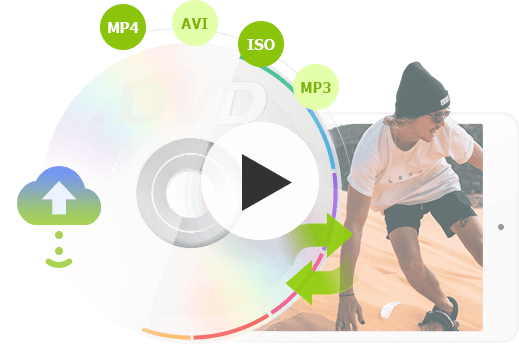"DVDs to MP4-Format rrippen und dekodieren. Auf der Suche nach Hilfe... Ich habe überhaupt keine Erfahrung damit."
Die Umwandlung von DVDs in MP4 war schon immer notwendig. Obwohl Netflix und YouTube heutzutage deine Hauptquelle für Unterhaltung sein mögen, wird die klassische DVD nie ganz verschwinden. Egal, ob du eine Box-Set-Sammlung oder einen Haufen DVDs hast, ob selbstgemacht oder kommerziell, es ist immer besser, den Inhalt der DVDs in MP4 oder anderen digitalen Formaten zu speichern. So kannst du flexibler darauf zugreifen, und im Falle eines Defekts oder Verlustes bleibt dir eine Kopie erhalten.
Beim Thema DVD-Backup ist MP4 immer die bevorzugte Wahl. Warum? Ganz einfach: Die Umwandlung von DVD in MP4 bietet das beste Verhältnis zwischen Videoqualität und Dateigröße, was die meisten Bedürfnisse abdeckt. Aber wie kannst du eine DVD kostenlos in MP4 umwandeln? Wir haben die fünf besten DVD zu MP4 Konverter getestet, mit denen du deine DVDs problemlos in MP4 umwandeln kannst.

Redaktionsempfehlung: Die Top 3 DVD in MP4 Konverter
Wir haben die Installationsfreundlichkeit, die Übersichtlichkeit der Benutzeroberfläche, die Konvertierungsgeschwindigkeit, die Ausgabequalität und die Fähigkeit, Kopierschutz zu umgehen, bewertet. Dabei haben wir speziell nach Software gesucht, die Leistung und Benutzerfreundlichkeit optimal vereint. Wir aktualisieren diesen Leitfaden regelmäßig, um Softwarefunktionen, Betriebssystemkompatibilität, Preise und Links zu überprüfen. Um Zeit zu sparen, können Sie direkt den Redaktionsempfehlungen in der obigen Tabelle folgen und Ihre DVDs digitalisieren, beispielsweise indem Sie DVDs in MP4 umwandeln, um sie sorgenfrei zu archivieren und wiederzugeben. Alternativ können Sie die detaillierten Bewertungen und Anleitungen unten lesen, um die für Ihre Anforderungen am besten geeigneten Lösungen zu finden.
| Redaktionsempfehlung | 1. VideoProc | 2. Handbrake | 3. MakeMKV* | |
|---|---|---|---|---|
Fähigkeit zur DVD-Entschlüsselung |
Sony ARccOS, UOPs, APS, 99-Titel und weitere Typen... |
Entfernt nur Basis-Kopierschutz (CSS) mit libdvdcss 02.dll. |
Entfernt nur Basis-Kopierschutz wie CSS. |
|
Konvertierungsgeschwindigkeit |
23min:37s |
1h:17min:19s |
51min:25s |
|
Ausgabequalität |
1:1 verlustfrei, Option zur Verbesserung mit KI |
Wie die Quelle |
Wie die Quelle |
|
Zusatzfunktionen |
• 1:1 Remux-DVD; Video bearbeiten/KI-verbessern; |
• Videotranscoder |
*Hinweis: Muss für das MP4-Format mit einem anderen Transcoder kombiniert werden |
|
Expertenbewertung |
TechRadar: 4/5 |
TechRadar: 4/5 |
TopTenReviews: 4/5 |
|
Quelldisk: DVD Hauptkopie (Dauer: 1h:37min:21s Größe: 6.92GB). Getestet auf einem Windows 10 PC: Intel Core i7-13700K, Nvidia GTX980/4G, 32G RAM |
||||
- Intel Core i7-13700K, Nvidia GTX980/4G, 32GB RAM.
- DVDs beinhalten kommerzielle Filme (wie die kniffligen 99-Titel), selbstgebrannte DVDs und leicht zerkratzte Discs.
1. DVD in MP4 Umwandeln mit VideoProc Converter AI
Unterstützte Betriebssysteme: Windows 11, 10, 8.1, 8, 7; macOS 10.13 oder höher
Am besten geeignet für: Einfaches Rippen verschlüsselter DVDs in MP4 und andere Formate, mit hoher Ausgabequalität und Beibehaltung von DVD-Strukturen/ISOs.
VideoProc Converter AI ist ein professionelles und dennoch einfaches Videoverarbeitungstool mit umfassenden DVD-Ripping-Funktionen. Es liest alle Titel, Kapitel, Spuren und Metadaten und bewahrt die 1:1 Videoqualität mit seiner innovativen High Quality Engine.
Es kann DVDs in MP4, AV1 (hohe Kodierungseffizienz), AVI, MKV, MOV und über 420 Formate konvertieren, um die Wiedergabe und das Teilen zu erleichtern, interlaced und niedrigauflösende DVD-Videoinhalte zu korrigieren, knifflige Kopierschutzmechanismen zu entsperren und regionale Sperren zu entfernen. So können Sie Ihre DVDs in MP4 umwandeln oder DVDs in MP4 konvertieren.
Für Benutzer, die Schwierigkeiten mit DVD-Untertiteln, SRT/ASS, Hardcode/Softcode-bezogenen Problemen haben, kann VideoProc Untertitel bei der Konvertierung von DVD zu MP4 korrekt handhaben.
- Alle DVDs digitalisieren: Einschließlich Disney 99-Titel, regional gesperrter, kopiergeschützter, Workout-, neuester Filme, alter, leicht zerkratzter und selbstgemachter DVDs, DVD+/-R, DVD+/-RW, etc.
- Kopierschutz entsperren: Entfernt gängige und seltene DVD-Schutzmechanismen und umgeht regionale Sperren.
- Über 420 Formate: Direkt DVD in MP4 H.264, HEVC, ISO-Image, Video_TS, MPEG, MKV, AVI, etc. konvertieren.
- Benutzerdefinierte Einstellungen: Kapitel, Titel, Mehrfachspuren beibehalten, Videoformat und -qualität verwalten.
- Digitalisierte DVDs bearbeiten: Videos trimmen, schneiden, zuschneiden, Untertitel extrahieren, Videos deinterlacen, auf HD und 4K hochskalieren.
- 47x schneller: Volle Nutzung der GPUs von NVIDA© CUDA™, AMD®, Intel® Core™ und Apple M3, M2, M1 Serien.
- Erweiterte KI-Funktionen: KI-Upscaling und Frame Interpolation, um alte DVDs klarer zu machen.
- All-in-One: Konverter, Downloader, Recorder, schneller Editor, DVD-Ripper, KI-Upscaler, FPS-Konverter und mehr.
Laden Sie VideoProc Converter AI herunter, um DVDs ohne Qualitätsverlust in MP4 zu konvertieren.
Bewertungen von Profis
Bewertung von NEWSPACEPHOTO: VideoProc bietet eine einfache Videoverarbeitungssoftware, die 4K UHD-Videos, DVDs und Musik mit voller GPU-Beschleunigung konvertiert und eine bessere Leistung als HandBrake und viele professionelle Konverter aufweist.
Bewertung von One Hour Professor: Es ist erwähnenswert, dass VideoProc Converter AI bei den besten DVD in MP4 Konvertern führend ist. Es wandelt Spielfilm-DVDs in MP4 in weniger als fünf Minuten sofort um, während die Originalqualität erhalten bleibt.
![]() Ausgezeichnet
Ausgezeichnet ![]()
Schritt 1. DVD in VideoProc Converter AI laden.
Legen Sie eine DVD über ein internes oder externes optisches Laufwerk in Ihren Computer ein. Starten Sie VideoProc Converter AI. Klicken Sie auf "DVD" > "Disc" und lassen Sie es die Disc und das Dateisystem automatisch erkennen.
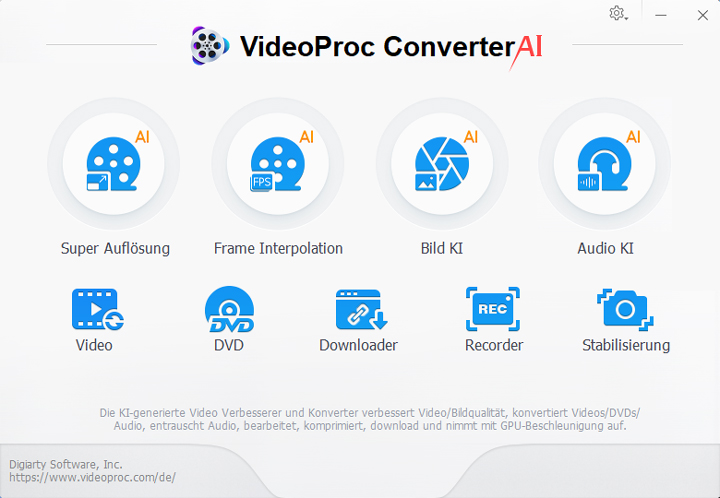
Viele DVDs enthalten VOB-Dateien im VIDEO_TS-Ordner. Wenn Sie nur einzelne VOB-Clips in MP4 umwandeln möchten, schauen Sie sich unsere Anleitung VOB in MP4 umwandeln an.
Schritt 2. MP4 als Ausgabeformat auswählen.
Klicken Sie unten auf "Video" und wählen Sie MP4 H.264, das beste MP4-Format für den allgemeinen Gebrauch.
Für spezifische Profile finden Sie die MP4-Voreinstellungsprofile unter "Zielformat". Zum Beispiel MP4 für TV, iPhone, iPad, Android, Xbox, YouTube, Facebook, etc.
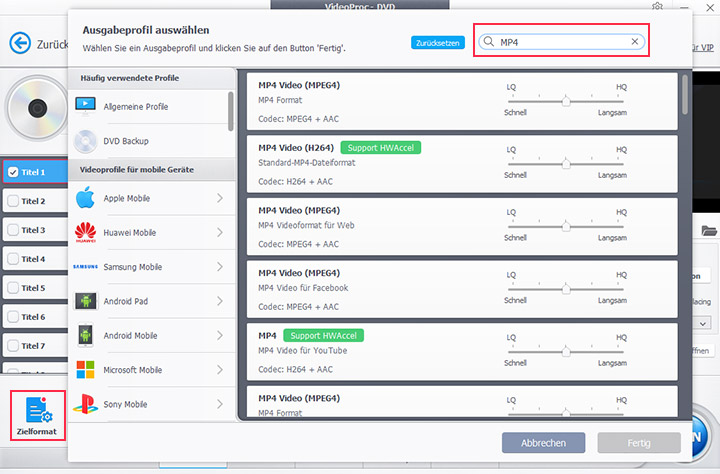
Wenn Sie die Beibehaltung der Originaldaten und Mehrfachspuren priorisieren, wählen Sie stattdessen das MKV-Ausgabeformat. VideoProc extrahiert den Quellinhalt und legt ihn in den neuen MKV-Container.
Optionaler Schritt: Einstellungen anpassen und das Video bearbeiten.
Standardmäßig wählt VideoProc Converter AI den Hauptvideoinhalt des Titels, was praktisch ist, um die tatsächlichen Dateien zu finden, die den benötigten Videoinhalt enthalten.
Sie können auch manuell den gewünschten Titel, die Untertitelspur und die Kapitel auswählen. Klicken Sie auf das Bearbeitungssymbol, und Sie können Videos schneiden, zuschneiden, drehen, Untertitel hinzufügen oder extrahieren, Geschwindigkeit und Lautstärke anpassen, A/V-Synchronisation erzwingen, etc.
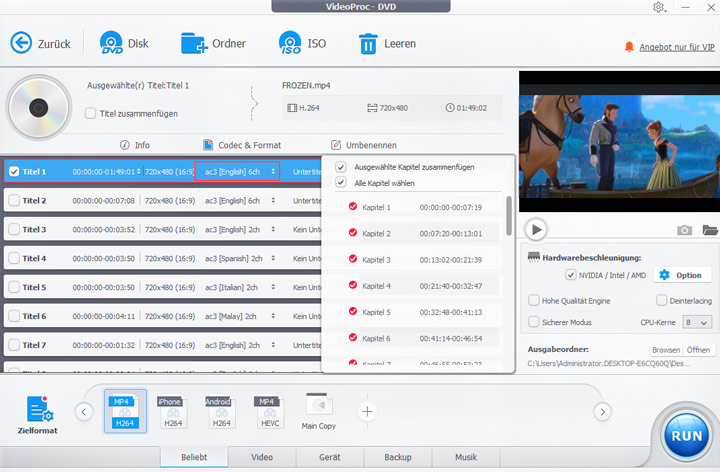
Schritt 3. DVD in MP4 konvertieren und exportieren.
Klicken Sie auf "Durchsuchen" und wählen Sie einen Ausgabeordner. Klicken Sie auf die Schaltfläche "RUN" und beginnen Sie, die DVD in MP4-Format auf den Computer zu kopieren.
Sie können die Option Hardwarebeschleunigungs-Engine beim Exportieren aktivieren.
Basierend auf unserem Test hat VideoProc Converter AI eine 1h:37min:21s DVD in 23min:37s in MP4 konvertiert, wobei die GPU-Beschleunigung* für 47x schnellere Geschwindigkeiten im Vergleich zu Tools ohne Hardwarebeschleunigung genutzt wurde.
*GPU-Beschleunigung nutzt die Grafikkarte Ihres Computers, um Konvertierungen zu beschleunigen.
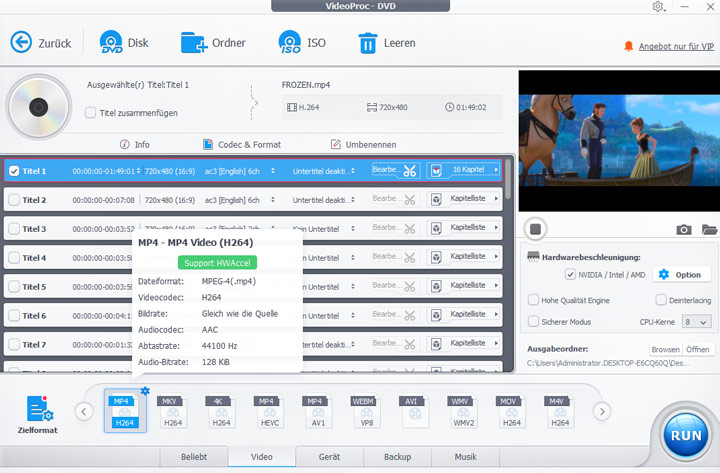
VideoProc Converter AI funktioniert sowohl unter Windows als auch unter Mac. Wir haben hier die Schritte für Windows zur schnellen Demonstration aufgenommen. Wenn Sie einen Mac verwenden, können Sie sich auch an dieses Tutorial halten, um DVDs in MP4-Format auf dem Mac zu konvertieren.
Tipps: Alte DVD-Filme mit VideoProc Converter AI hochskalieren und wiederherstellen
Da die meisten DVDs in SD-Auflösung (ca. 480p/720p) vorliegen, kann die Wiedergabe auf modernen Bildschirmen pixelig und unscharf wirken. VideoProc hilft dabei, DVDs zu rippen und die Videoqualität auf 1080p oder sogar 4K zu verbessern.
Nachdem Sie DVDs mit VideoProc Converter AI digitalisiert haben, gehen Sie zum Modul Super Auflösung in der Hauptbenutzeroberfläche. Laden Sie den digitalisierten Film, den Sie gerade von der DVD gerippt haben, wählen Sie das Upscaling-Modell: Gen Detail v3 oder Real Smooth v3, und stellen Sie dann den Maßstab auf 2x, 3x oder 4x ein. Klicken Sie auf "RUN", um zu exportieren.

2. DVD in MP4 umwandeln mit HandBrake
Handbrake ist ein FFmpeg-basierter Open-Source-Medienkonverter. Dieser kostenlose DVD Ripper hat fast gleiche Funktionen wie kommerzielle Konverter. Er verfügt über eine Schnittstelle im Stil der 80er Jahre mit schwierigen Video-Jargons, weist oft einen Neuling sogar ab. Tatsache ist jedoch, dass Sie kaum einen kostenlosen oder kostenpflichtigen Konverter finden werden, der vielseitiger und leistungsfähiger als Handbrake ist.
Kann Handbrake DVDs in MP4 umwandeln?
Mit Handbrake lassen sich DVDs oder Bluray-Disks in MP4- oder MKV-Dateien für digitale Zwecke rippen. Dieses Programm bietet unzählige Einstellungen für Ausgabeparameter, einschließlich Video-/Audiocodierungsmodi, Partitionstypen, Auflösungen, Bitrate, Bildrate, Sprachen, Untertitel, Filter und mehr. Diese Optionen können leicht Anfänger ratlos machen, aber sie sind sehr nützlich für erfahrene Nutzer, die volle Kontrolle über die digitale Ausgabedatei haben wollen.
Wie kann ich mit Handbrake eine DVD in MP4 umwandeln?
Schritt 1: Wählen Sie die DVD-Datei.
Nachdem Sie Handbrake auf Ihrem Computer geöffnet haben, wird der DVD-Treiber automatisch erkannt, der bereits auf Ihrem Computer installiert wurde. Klicken Sie unter Source auf den Ziel-DVD-Treiber.
Schritt 2: Wählen Sie die Inhalte aus, die Sie konvertieren müssen.
Wechseln Sie zur Dropdown-Liste Title. Sie werden viele Clips mit unterschiedlichen Längen sehen. Wenn Sie eine Film-Disk haben, dann wäre der Clip, der mit der längsten Dauer kommt, der Hauptfilm.
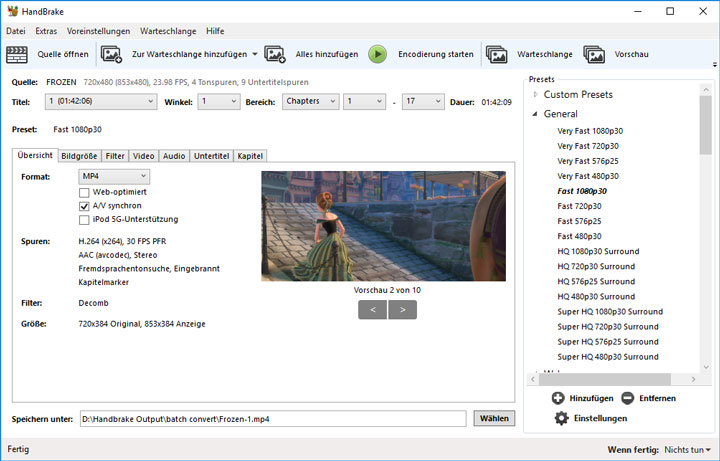
Schritt 3: Passen Sie die Ausgabeeinstellungen an.
1. Gehen Sie nach rechts in dieses Panel, scrollen Sie nach unten, um Normal unter Regular zu finden, und wählen Sie es aus. Sie können auch andere Voreinstellungen nach Belieben auswählen.
2. Gehen Sie zu Ausgabeeinstellungen und wählen Sie MP4 als Ausgabecontainer aus.
3. Klicken Sie auf Filters. Dort müssen Sie Decomb für Deinterlace und Fast für Interlace Detection einstellen.
4. Klicken Sie auf Video und legen Sie die Constant Framerate fest.
Schritt 4: Klicken Sie auf Browse, um einen Zieldateiordner festzulegen. Klicken Sie auf den grünen Button Start Encode. Jetzt beginnt Handbrake, DVD to MP4 zu rippen.
Warum rippt Handbrake meine DVD to MP4 nicht?
Überprüfen Sie zunächst Ihre Disks. Es sollte keine Kratzer oder sichtbares Grau geben, oder Handbrake wird die Disks nicht direkt lesen. Wenn der Fehler weiterhin vorhanden ist, könnte das Problem sein:
1. Die DVD, die Sie konvertieren, kommt mit Kopierschutz.
Handbrake kann keine verschlüsselten DVDs oder Bluray-Disks selbst entschlüsseln. Es gibt Chancen, dass Sie die Libdvdcss-Datei auf Ihren Computer installieren können, aber der Effekt ist schwer zu garantieren. Es wird eher empfohlen, einen kommerziellen DVD Ripper zu verwenden, um verschlüsselte DVDs in MP4 zu umwandeln.
2. Ihre CPU oder RAM ist nicht mehr verfügbar.
Es ist ein langer und arbeitsintensiver Prozess zur Dekodierung und Codierung der großen DVD-Filme mit Handbrake. Unser Computer muss Handbrake so viele CPU-Ressourcen zuweisen, um es sicherzustellen, dass Handbrake ordnungsgemäß funktioniert. Das heißt, wenn Sie mit Handbrake eine DVD zu MP4 rippen, laden Sie keine zusätzlichen Aufgaben, oder die App würde nicht funktionieren.
3. DVD in MP4 umwandeln mit VLC
VLC Media Player ist bekannt als vielseitiger Multimedia-Player, der im Grunde fast alle Arten von Videos und Audios (DVD-Dateien, MOV, AVI, MP4, MKV, WMA, MP3, WAV und vieles mehr) auf unserem Computer abspielen kann, ohne zusätzliche Codecs installiert sind. Aber nur wenige Leute wissen, dass er auch ein inklusiver und robuster Video Converter und DVD Ripper ist und DVDs in MP4 unter Windows, Mac und Linux fehlerfrei umwandeln kann.
Kann VLC DVDs in MP4 umwandeln?
VLC kann relativ einfach unverschlüsselte DVDs, Bluray-Disks, Musik-DVDs und SVCD/VCD in MP4 sowie TS, WebMD-Formate umwandeln. Vollständige Einstellungen für generierte Videos ermöglichen es Benutzern, die Codierungsparameter, Auflösungen, Filter, Bildrate, usw. anzupassen.
Wie kann ich mit VLC eine DVD in MP4 umwandeln?
Schritt 1: Wählen Sie die Ziel-DVD aus.
Gehen Sie zu Medien > Konvertieren/Speichern und wählen Sie dann Ihre DVD-Disk aus.
Klicken Sie auf Durchsuchen, um den Speicherort für die Zieldatei festzulegen.
Schritt 2: Wählen Sie den Kopierinhalt aus.
Standardmäßig sollte die Option Keine Disc-Menüs angekreuzt werden. Sie können diese Option deaktivieren, um Ihre DVD mit dem Menü zu rippen.
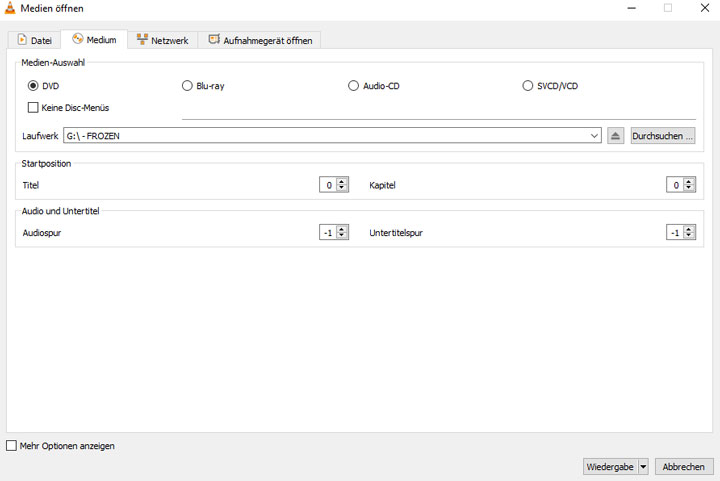
4. DVD in MP4 umwandeln mit MakeMKV
MakeMKV ist eines der beliebtesten Tools für DVD-Digitalisierung auf dem Markt. Es kann sofort DVDs und Blu-ray-Disks lesen und konvertieren, die durch die neuesten Versionen von AACS und BD+ geschützt sind. Es ist für Windows, Mac OS X und Linux verfügbar. Darüber hinaus ist seine Beta-Version jetzt kostenlos mit allen Funktionen enthalten.
Kann MakeMKV DVDs in MP4 umwandeln?
MakeMKV wurde für DVD-Digitalisierung entwickelt, konvertiert aber nur DVDs in MKV-Dateien, die von vielen Playern nicht gut unterstützt werden. Wenn Sie eine besser unterstützte MP4-Kopie Ihrer DVD wünschen, müssen Sie sie mit anderen Videokonvertern oder Transcodern erneut konvertieren.
Wie kann ich mit MakeMKV eine DVD in MP4 umwandeln?
MakeMKV ist ein leichter und kostenloser DVD Converter, der DVDs schnell liest und umwandelt. Aber genau wie andere Konverter braucht er viel Zeit bei der Konvertierung. Folgen Sie nun der Anleitung unten, um eine DVD in MKV in 5 Schritten zu konvertieren.
Schritt 1: Legen Sie die DVD, die Sie konvertieren möchten, ins DVD-Laufwerk ein.
Schritt 2: Starten Sie MakeMKV und wählen Sie das Laufwerk mit der DVD darin aus.
Schritt 3: Klicken Sie auf das große Disk-Symbol in der Mitte der Benutzeroberfläche, und die Software beginnt, Ihre DVD zu lesen.
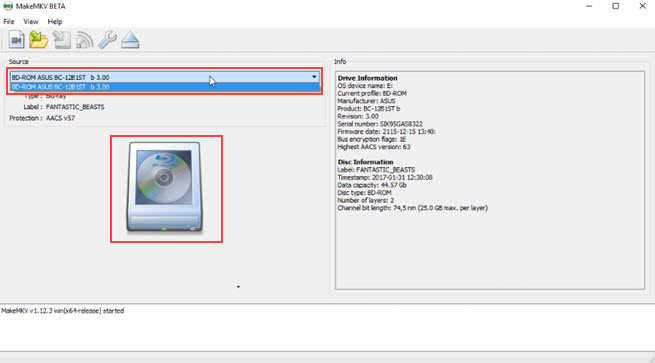
Schritt 4: Kreuzen Sie den Titel an, den Sie umwandeln möchten (in der Regel der Titel in der größten Größe), und wählen Sie einen Ausgabeordner aus.
Schritt 5: Klicken Sie auf den Button Make MKV und die Konvertierung wird ausgeführt.
MakeMKV bewahrt die beste Videoqualität, alle Video- und Audiospuren und Kapitel-Informationen, und gleichzeitig bleibt die Originalgröße im endgültigen Video erhalten. Eine zweistündige Film-DVD wird bis zu 5+ GB erreichen. Wenn Sie begrenzten Speicherplatz haben, sollten Sie einige Tools in Betracht ziehen, die DVD-Videos stark komprimieren können.
5. DVD in MP4 umwandeln mit Windows Media Player
Windows Media Player, auch WMP genannt, ist ein Media-Player und Media Library Utility für Windows 7/8.1/10. Er ermöglicht es Windows-Benutzern, Video-/Audiodateien sowie Bilder abzuspielen, zu speichern und zu organisieren (einschließlich einfacher Bearbeitungen). Er unterstützt eine breite Palette von Medienformaten, wie MP4, AVI, WMV, MP3, M4A, FLAC, usw.
Kann Windows Media Player DVDs in MP4 umwandeln?
Windows Media Player kann keine DVD in MP4 umwandeln. Alle Versionen von WMP sind aufgrund des Kopierschutzes nicht in der Lage, DVDs in MP4 zu konvertieren. Unter Windows 10 hat Microsoft das Dienstprogramm zur DVD-Wiedergabe aus Windows Media Player entfernt. Seitdem ist es Ihnen nicht gestattet, DVDs mit Windows Media Player abzuspielen oder zu kopieren.
Wie kann ich mit Windows Media Player eine DVD in MP4 umwandeln?
Da es keine Möglichkeit gibt, eine DVD to MP4 mit Windows Media Player zu umwandeln, obwohl Sie viele sogenannte Anleitungen finden können, wie man eine DVD in MP4 mit WMP konvertiert, kommen sie in der Regel mit einem Tutorial anderer Software oder anderen Funktionen von WMP, z. B. CD in MP3 konvertieren unter Windows 7.